una dintre erorile comune cu care se confruntă utilizatorii Windows este cauzată de lipsa fișierelor DLL. Ce faci dacă primiți un .fișierul dll lipsește mesaj de eroare? Am aruncat deja o privire la ce trebuie să faceți dacă găsiți următoarele fișiere DLL lipsă – xlive.dll / MSVCR110.dll / MSVCR71.dll / d3compiler_43.DDL / LogiLDA.dll / MSVCP140.dll / api-ms-win-crt-runtime-l1-1-0.dll / VCRUNTIME140.dll / xinput1_3.dll sau d3dx9_43.DDL. Acum, să aruncăm o privire la pașii generali pe care i-ați putea face dacă primiți astfel de mesaje de eroare.
DLL înseamnă biblioteci de legături dinamice și sunt părți externe ale aplicațiilor care rulează pe Windows 10/8/7 sau orice alte sisteme de operare. Majoritatea aplicațiilor nu sunt complete în sine și Stochează codul în diferite fișiere. Dacă este nevoie de cod, fișierul aferent este încărcat în memorie și utilizat. Dacă sistemul de operare sau software-ul nu este capabil de a găsi fișierul DLL în cauză, sau dacă fișierul DLL este corupt, ai putea primi un fișier DLL lipsește mesaj.
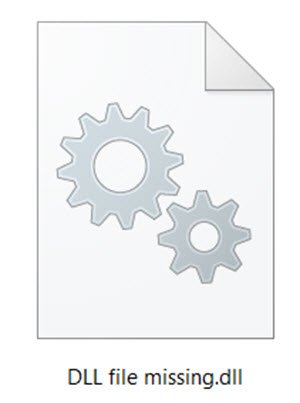
Remediați eroarea fișierelor DLL lipsă
dacă fișierele DLL lipsesc pe computerul Windows 11/10/8/7, cele mai bune modalități de a remedia astfel de erori sunt următoarele:
- rulați instrumentul de verificare a fișierelor de sistem încorporat pentru a înlocui fișierele de sistem de operare lipsă sau corupte
- rulați instrumentul DISM și reparați imaginea sistemului Windows și remediați un magazin de componente Windows corupt
- reparați sau reinstalați software-ul dacă o anumită aplicație aruncă această eroare
- descărcați fișierele Windows 10 OS de la Microsoft
- fișier dintr-un alt sistem și restaurați-l pe computer, urmat de reînregistrarea fișierului dll
- descărcați fișiere DLL de pe un site 3rd-party – este recomandabil?
să aruncăm o privire la acestea în detaliu.
1] Rulați verificatorul de fișiere de sistem
cel mai sigur mod de a remedia erorile lipsă sau corupte ale fișierului DLL aruncate de sistemul dvs. de operare Windows ar fi să rulați verificatorul de fișiere de sistem încorporat, care va înlocui fișierele de sistem lipsă sau corupte.
pentru a face acest lucru, pe computerul Windows 10, Faceți clic dreapta pe butonul Start pentru a deschide meniul WinX și faceți clic pe linkul Prompt comandă (Admin).
acum, în fereastra CMD ridicată, copiați-lipiți următoarea comandă și apăsați Enter:
sfc /scannow
scanarea poate dura 10 minute și, odată finalizată cu succes, ar trebui să reporniți computerul. Rularea sfc / scannow în modul de siguranță sau timpul de pornire ar putea da rezultate mai bune.
această postare vă va ajuta dacă primiți o protecție a resurselor Windows a găsit fișiere corupte, dar nu a putut să le remedieze mesaj de eroare în timpul rulării scanării.
2] reparați imaginea sistemului
dacă problema este rezolvată, minunat! Altfel, următorul lucru de făcut ar fi să rulați DISM pentru a repara imaginea sistemului. Din nou, într-o fereastră de prompt de comandă ridicată, copiați-lipiți următoarea comandă și apăsați Enter:
Dism /Online /Cleanup-Image /RestoreHealth
aceasta verifică corupția magazinului de componente Windows și restabilește sănătatea bună. Scanarea poate dura aproximativ 15 minute și, odată finalizată cu succes, ar trebui să reporniți computerul.
această postare vă va ajuta dacă DISM eșuează.
sfat: dacă credeți că acest lucru este prea mult, descărcați și utilizați FixWin-ul nostru și rulați scanările SFC și DISM de mai sus cu un clic pe un buton.
3] reinstalați software-ul
dacă este un software sau o aplicație instalată care dă această eroare, tot ce trebuie să faceți este să reinstalați software-ul. Puteți dezinstala aplicația care dă eroarea de la panoul de Control, reporniți computerul, apoi accesați pagina oficială de descărcare și descărcați cel mai recent fișier de configurare. După ce ați făcut acest lucru, instalați software-ul. Programul de instalare va plasa toate fișierele necesare pe PC, inclusiv fișierele DLL. Dacă software-ul oferă o opțiune de reparare a programului, puteți opta mai întâi să reparați instalarea și să vedeți dacă acest lucru vă ajută.

4] descărcați fișiere Windows OS de la Microsoft
dacă este un fișier DLL OS care dă erori, puteți descărca fișiere Windows 10 OS de la Microsoft. Aceasta este o opțiune sigură.
5] Copiați DLL dintr-un alt sistem sănătos
uneori, un software care a fost menit să ruleze pe o versiune mai veche de Windows, poate necesita o versiune specifică a unui fișier DLL pentru a rula. Dacă vă confruntați cu această problemă, ar trebui să încercați să copiați acest fișier DLL dintr-unul din celelalte sisteme și să îl înlocuiți aici în directorul corespunzător și să vedeți dacă funcționează pentru dvs. Este posibil să trebuiască să reînregistrați fișierul DLL. Uneori dezvoltatorii acestui software pot oferi diferite versiuni de fișiere DLL pe site – urile lor pentru descărcare-le puteți descărca.
6] descărcați fișiere DLL?
există vreun site bun de unde puteți descărca fișiere DLL pentru a le restabili? S-ar putea să existe, dar nu aș sfătui să le folosesc cu adevărat. Motivul este simplu. Dacă trebuie să înlocuiți sau să restaurați fișierele DLL, puteți efectua oricare dintre sugestiile menționate mai sus. Acest lucru vă va asigura că obțineți fișiere autentice din surse autentice. Mai mult, majoritatea fișierelor DLL sunt protejate prin drepturi de autor și nu sunt sigur dacă vreun site de descărcare dll a luat permisiunile de la OS sau dezvoltatorii de software pentru a găzdui și distribui fișierele. Și în plus – de unde știi autenticitatea fișierului? Deci, acesta este un apel pe care va trebui să-l luați.
toate cele bune!